SDカードのデータは復元できるの?完全に復元する方法の紹介 4DDiG Windows データ復元
 つくし
つくしみなさんこんにちは
Twitter/X (@tukusich1)もやってます。
今回の内容
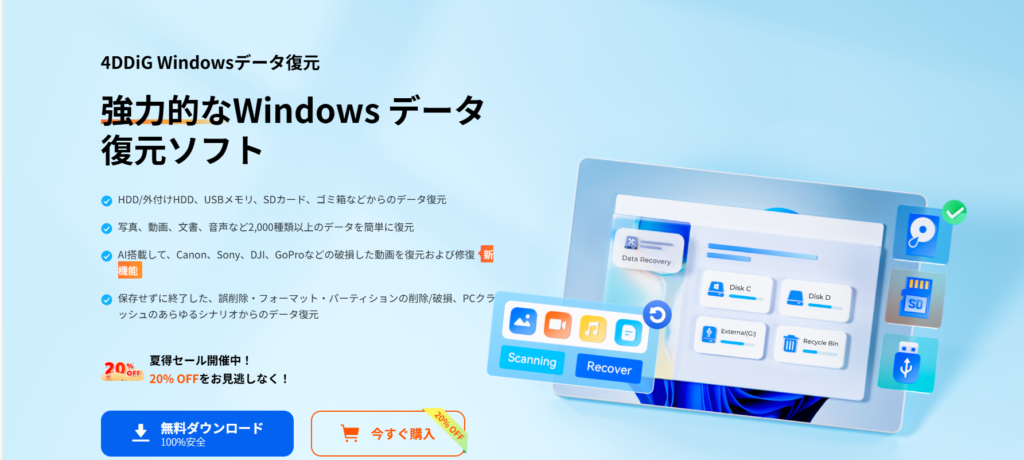
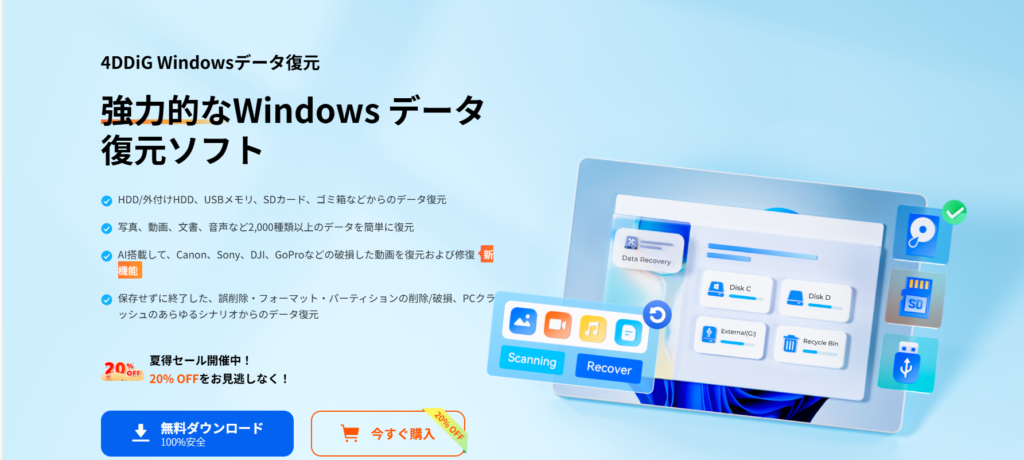
今回はSDカードのデータを復元する方法について紹介をしていきます。
何気にクラウドなどが発展した今でも根強くデジタルカメラなどでよく使われているSDカードですが、やはり突然データが消失したりすると困惑するし何よりすごい困ると思います。
今回はそんなSDカード内のデータが消失したときに復元することができる便利ソフト 4DDiG Windowsデータ復元を紹介します。
この記事は提供を受けて制作しております。記事内容は編集部の独立した見解に基づいています。
1.そもそもSDカード内のデータが消えてしまう原因


まずはSDカードのデータが消えてしまう要因や原因などについて見ていきます。
1. 読み書き中の抜き差し
まず1つ目の大まかな原因がデータの読み書き中の抜き差しです。
SDカード自体非常に便利な記録メディアですがデリケートな記録メディアでもあります。
なのでデータを保存してたり読んでいる最中に1度抜き差しするだけでデータが消えてしまうこともあります。
おそらくSDカード内のデータが消失するほとんどの原因はこれなのではないかと思います。
2. 落下などの衝撃による物理的ダメージによる影響
次に多いのが落下などの物理的なダメージによる要因です。
最近IPX7など防水性能のあるSDカードも増えてきましたが、やはりまだまだ落下などの物理的衝撃には弱いメディアとなっています。
例えばカメラから取り出す際に滑って手から落としてしまったり、床に落ちていることに気づかずに踏んでしまったりと、そういった小さな要因でもデータが飛んでしまうことがあります。
何気に手軽に手に入る記録メディアの中でも取り扱いに気を付かなければなりません…
3. そもそもSDカードの寿命
実はあまり知られていませんが、SDカードにはほかの記録メディアと同じように寿命といったものが存在しています。
平均的な寿命が大体5年から10年ほどなっているのでカメラにずっと差しっぱなしや、ずっと同じSDカードを使いまわしたりなどを行っている場合とても注意が必要となってきます。
大体5年ほど使ったら早めに交換などを行うのがおすすめです…
2.SDカードのデータを復元する方法
次にSDカードのデータがもし消えてしまった際に復元をする方法について紹介をしていきたいと思います。
1. データ復元業者に頼む


まずはデータの復元業者に頼む方法からです。
最近だと町の写真の現像屋さんだけではなくSDカードを送るだけでデータの復元を行ってくれる復元業者などもあります。
しかしもちろん無料ではいきません…
自分が調べたところではSDカード内のデータの復元に10000円程度がかかってしまうところがほとんどでした…
もし今すぐデータの復元を行いたい!というのであればこういった業者に頼るのもありですが、やはりできれば安くデータの復元をしたいですよね…
そこで次にデータ復元ソフトを使用したSDカード内のデータの復元方法を紹介します。
2.データ復元ソフトを使用する方法
続いてパソコン上でデータ復元ソフトを使用してデータを復元する方法について紹介をしていきます。
パソコン上でデータの復元ソフトを使用するメリットは主に次の通りです。
- ソフトをダウンロードするだけなので手間がかからず楽
- 復元業者にデータの復元を依頼するより安価に復元できる。
- 自宅や外出先でもソフトをインストールすれば復元できるので場所を選ばない。
以上がデータの復元ソフトを使用するメリットとなっています。
やはり大事な仕事のデータや今後使わないといけない素材のデータなどが入ったSDカードの場合、いかに早くデータを復活させることができるかが勝負だと思うので是非こういった復元ソフトを使っていただきたいと思います。
そこで今回はデータの復元ソフトである 4DDiG Windows データ復元 を紹介します!
4DDiG Windows データ復元 の特徴や機能について
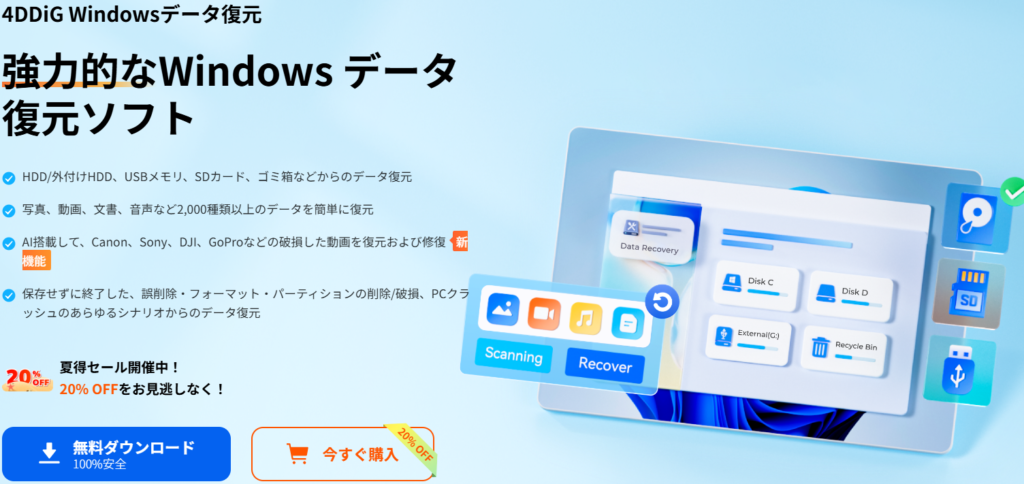
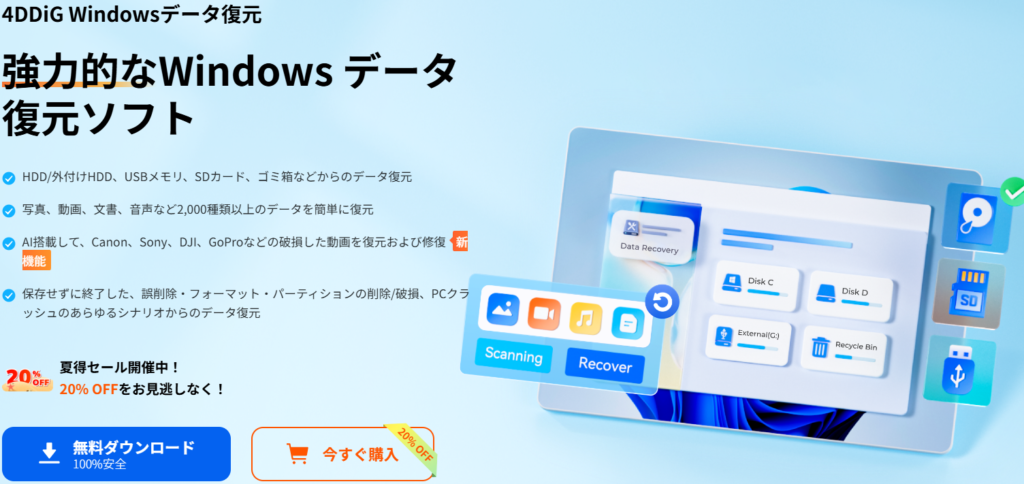
まず今回紹介する4DDiG Windows データ復元の大きな特徴などについて書いていきたいと思います。
まずこのソフトの大きな特徴についてリスト形式で紹介していきます。
- SDカードだけでなくHDD USBメモリ などのデータも復元可能!
- 写真や動画など2000種類以上のデータの復元に対応!
- AI機能でCanon Sony DJI GoProなどの破損した動画の復元と修復ができる!
以上が今回紹介するソフトの大きな特徴点となっています。
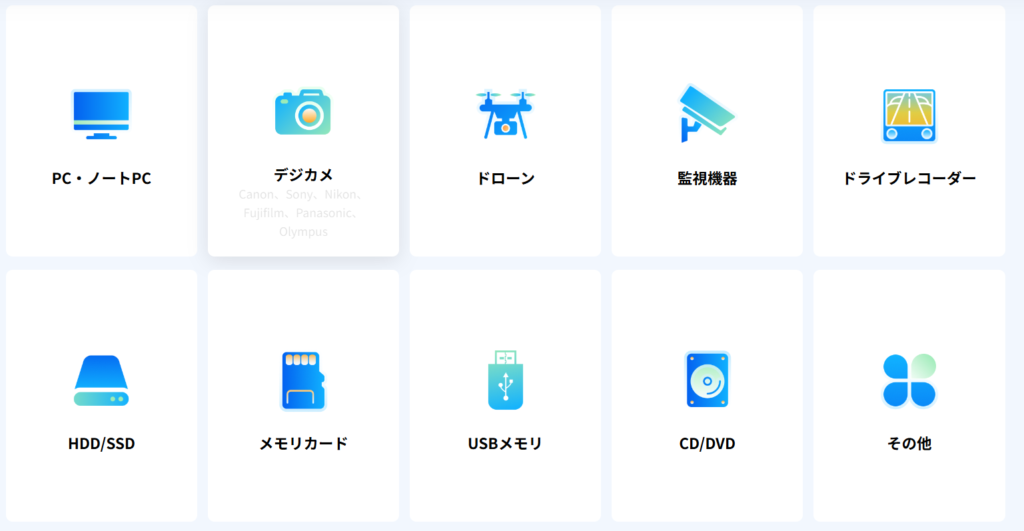
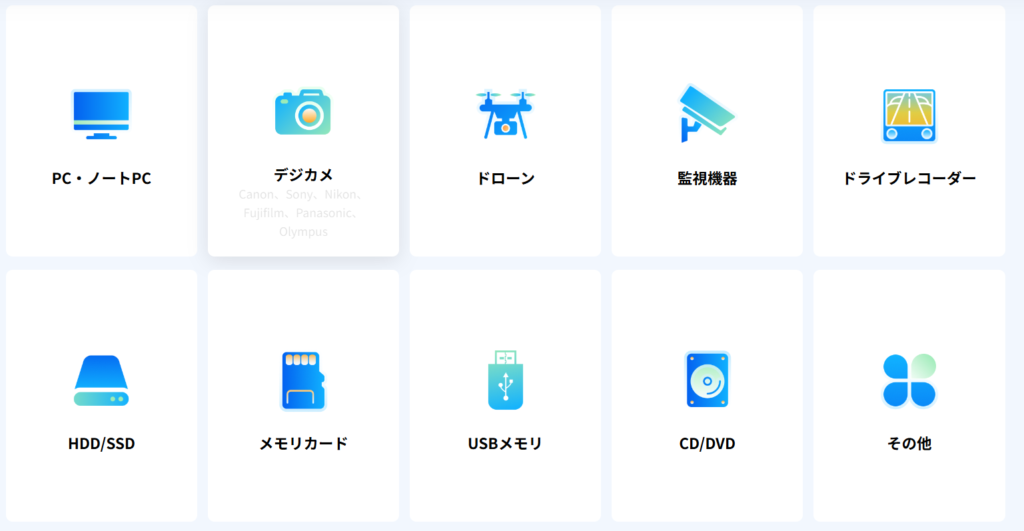
自分も驚いたのですが、最近車に搭載する方も増えてきたドライブレコーダーや監視機器などのデータも復元することができるということで、このソフトさえあれば何でも復元可能なのではないかと感じました。
では次に機能面について紹介をしていきます。主な機能は以下の通りとなってます。
- 間違って削除したファイルの復元
- 不良セクタが原因で読み書きできなくなったHDDからのデータの復元
- クラッシュしたPCなどからのデータの復元
- 削除したパーティションからのデータの復元
などこのようにSDカードなどの記録メディアだけではなくパソコン内のSSDやHDDなどの記録メディアのデータの復元も可能となっています。
ではさっそくこの復元ソフトの使い方などについて説明をしていきたいと思います。
4DDiG Windows データ復元の使い方
① インストール手順
まずは4DDiG Windows データ復元ソフトのインストール手順について説明していきます。
まずは以下のリンクを開いてください。
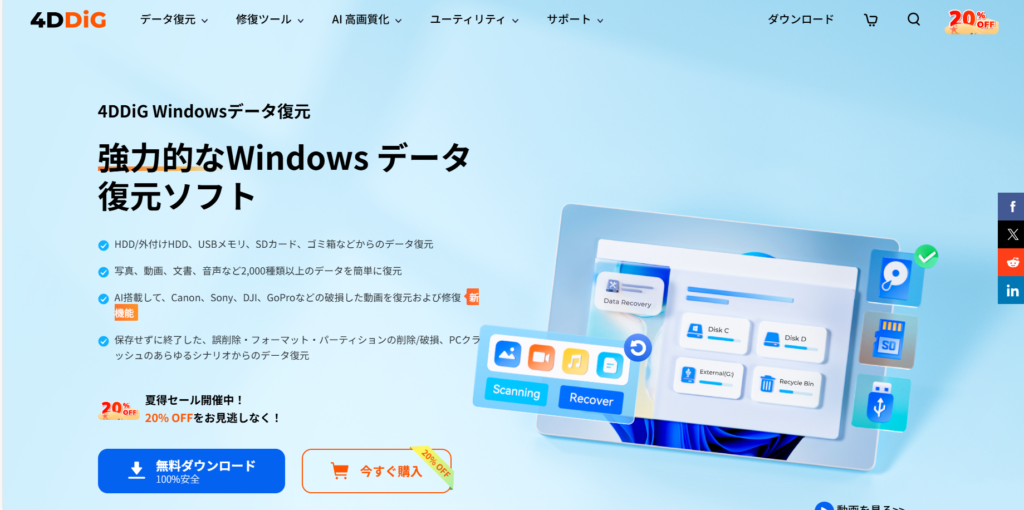
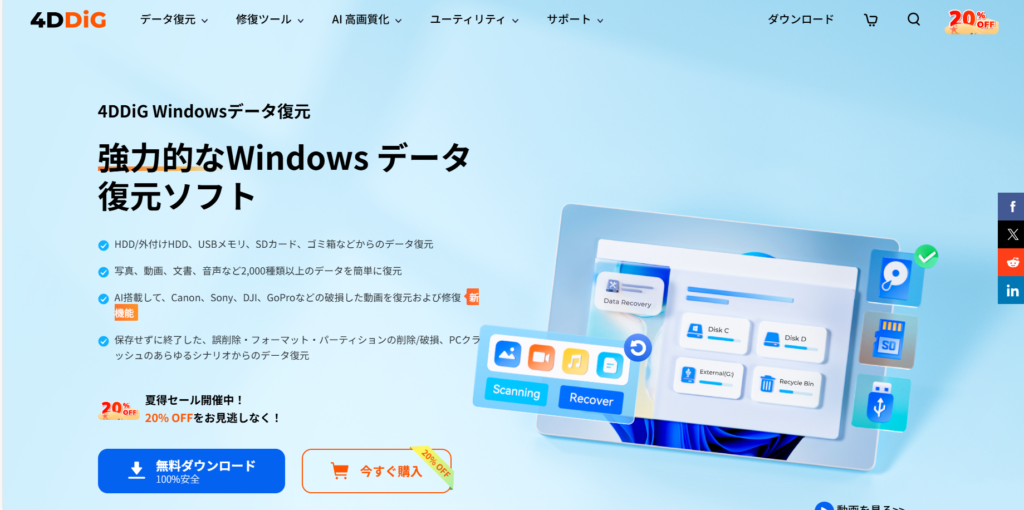
そうするとこのようなページになりますので画面左下の無料ダウンロードをクリックします。
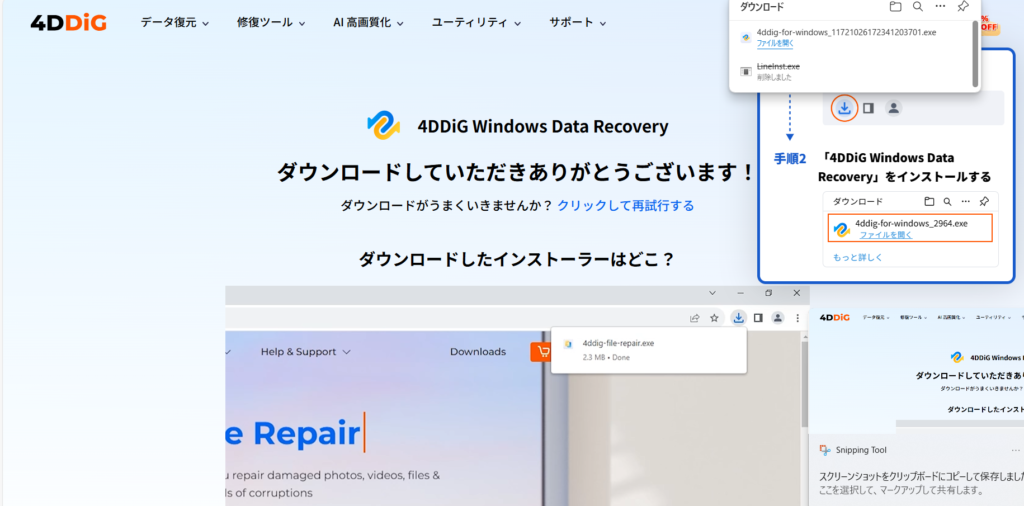
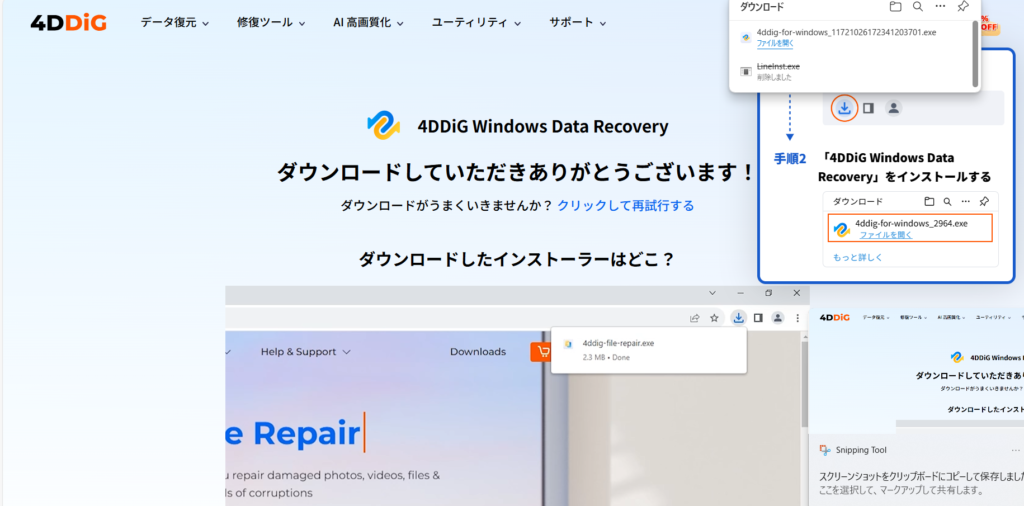
そうするとダウンロードが開始されるのでダウンロードが完了したら画面右上のダウンロードキューからファイルを開くをクリックします。(edgeの場合)
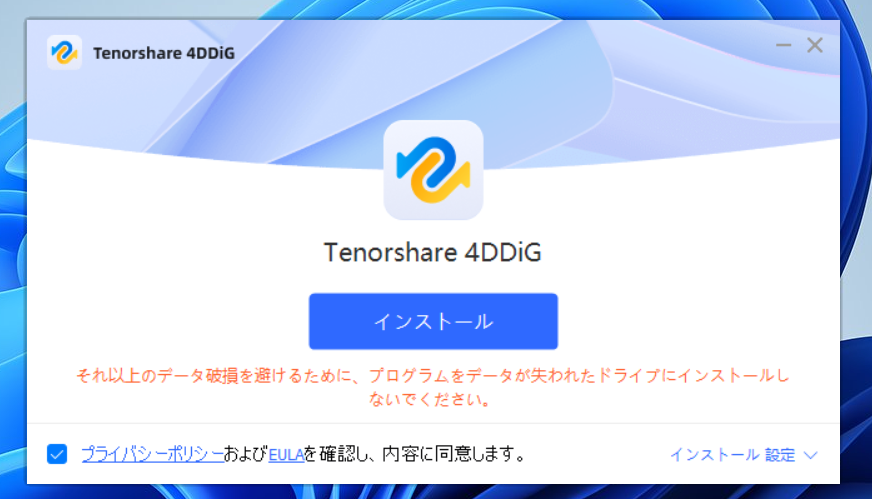
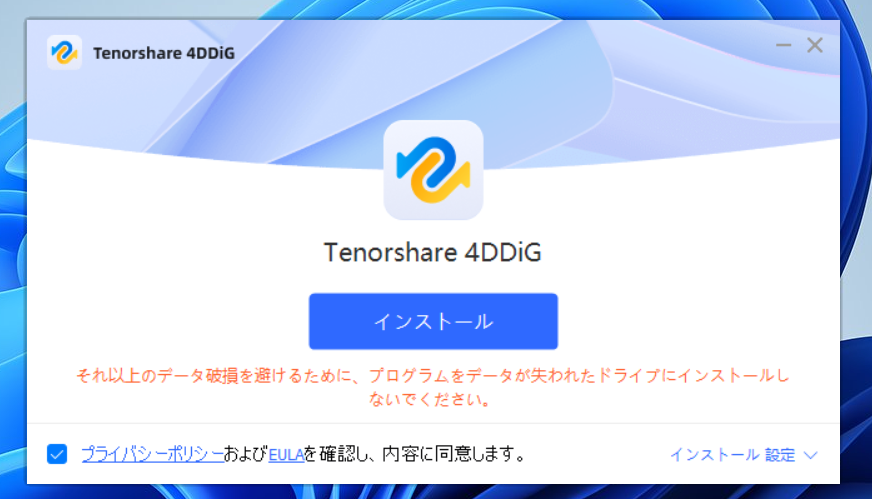
ファイルを開くとこのような画面になるのでインストールをクリックします。
インストールが完了すると今すぐ利用というボタンが表示されるのでクリックをしてください。
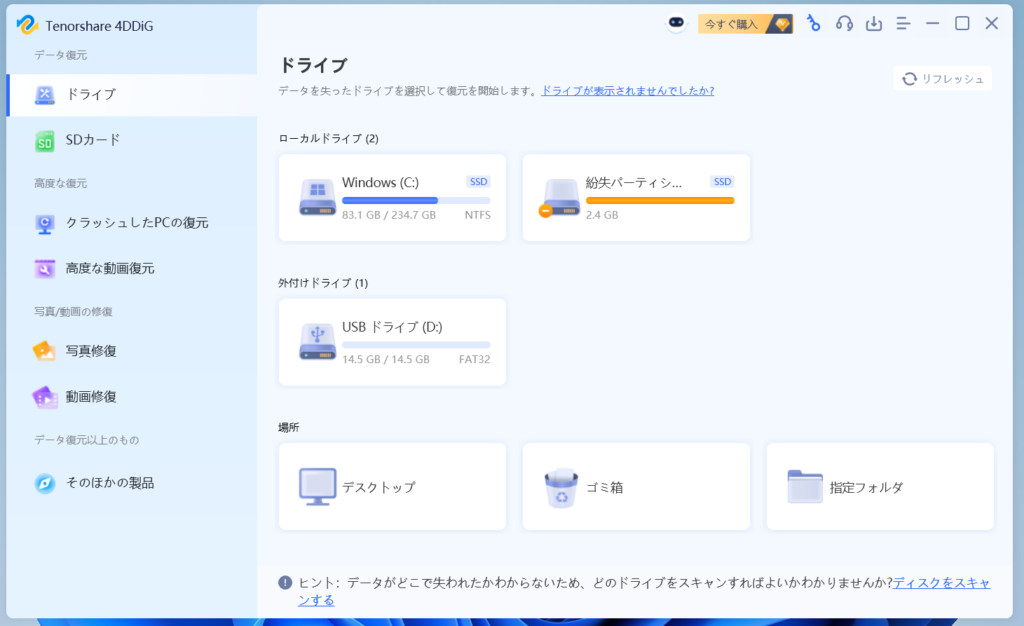
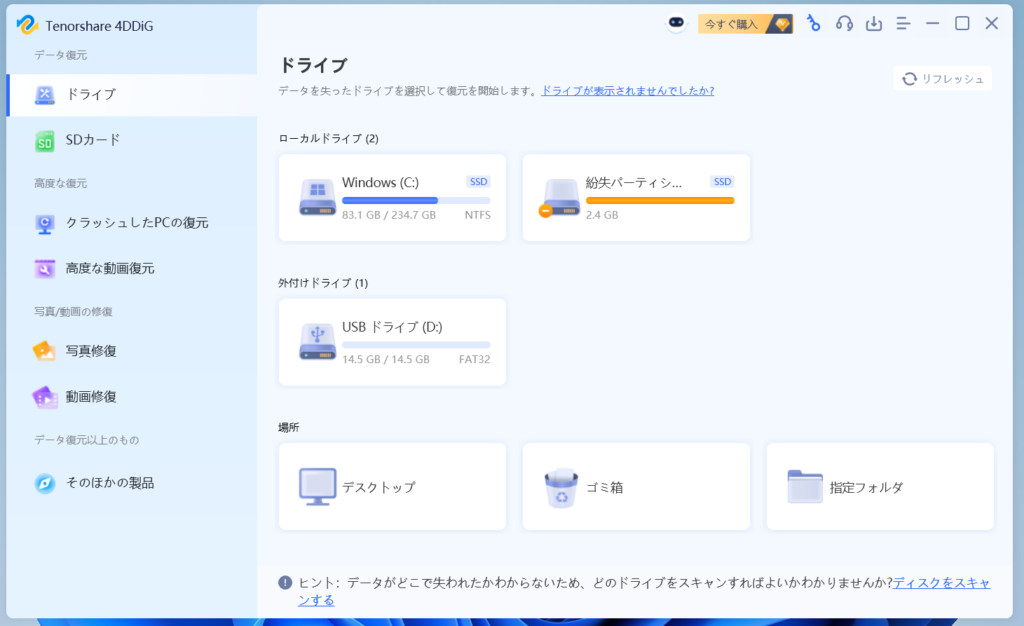
その後このような画面になると無事にインストールが完了です!
② 有料版のライセンスを適用する
次に有料版のライセンスを適用する方法について紹介をしていきます。
無料版の場合は機能制限があるのでフル機能を使用したい方は有料版のライセンスの購入をお勧めします。
なお無料版でも大丈夫だ!という方はこの項はスキップしてください。
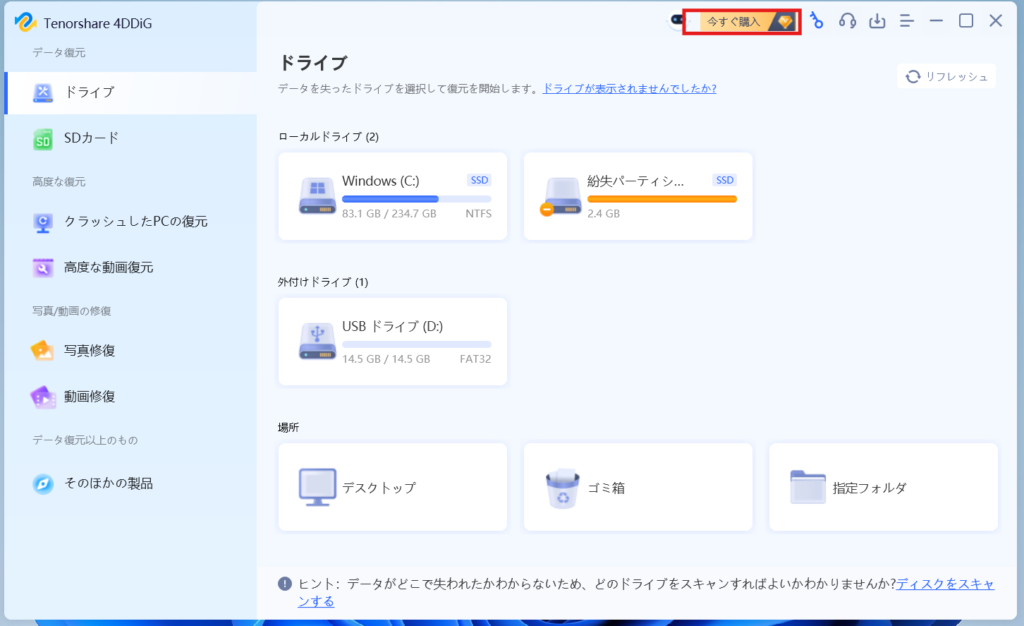
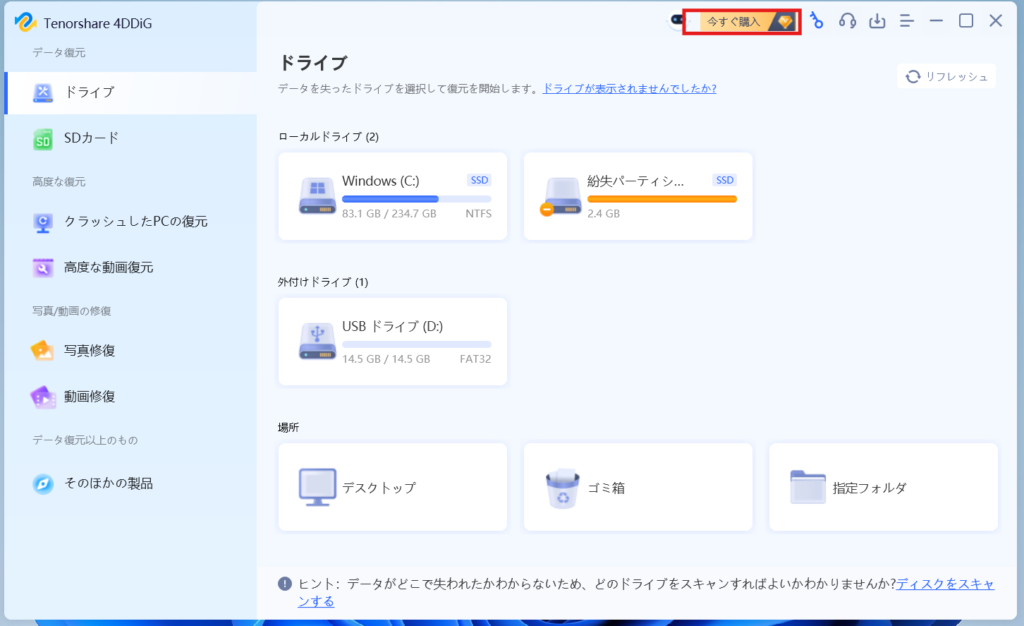
有料版のライセンスを適用するためにまず画面右上の今すぐ購入をクリックします。
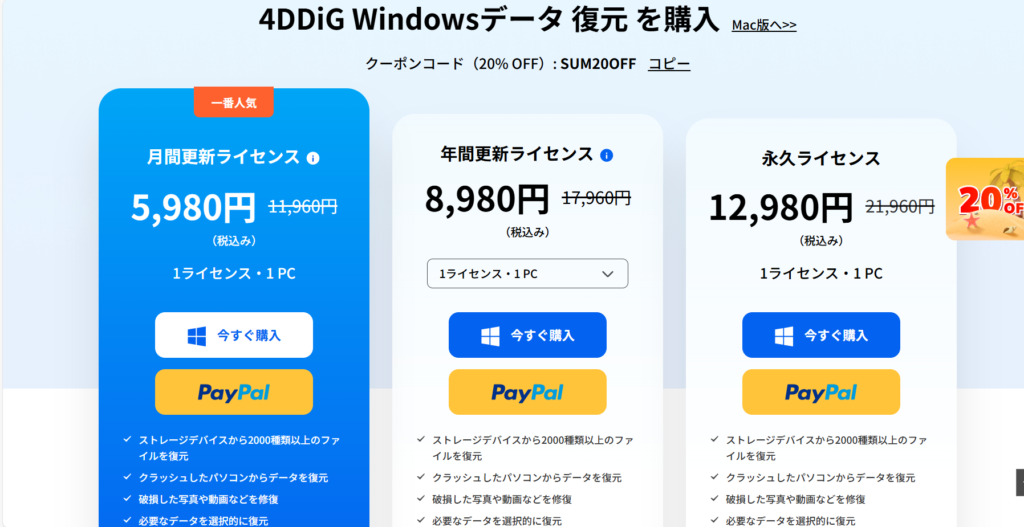
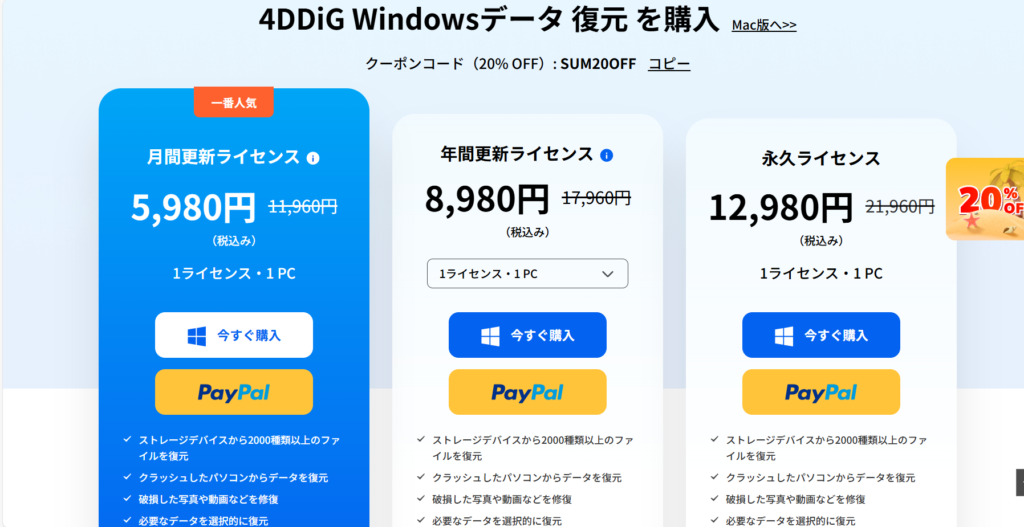
そうするとこのようなページに飛ぶと思うのでここから購入したいライセンスを選択して決済を行ってください。
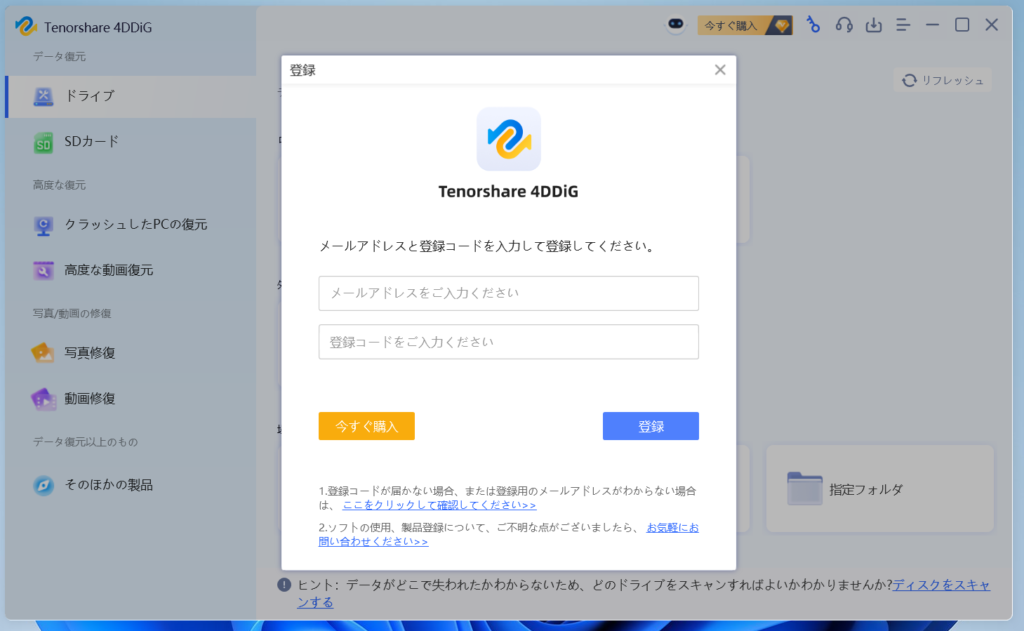
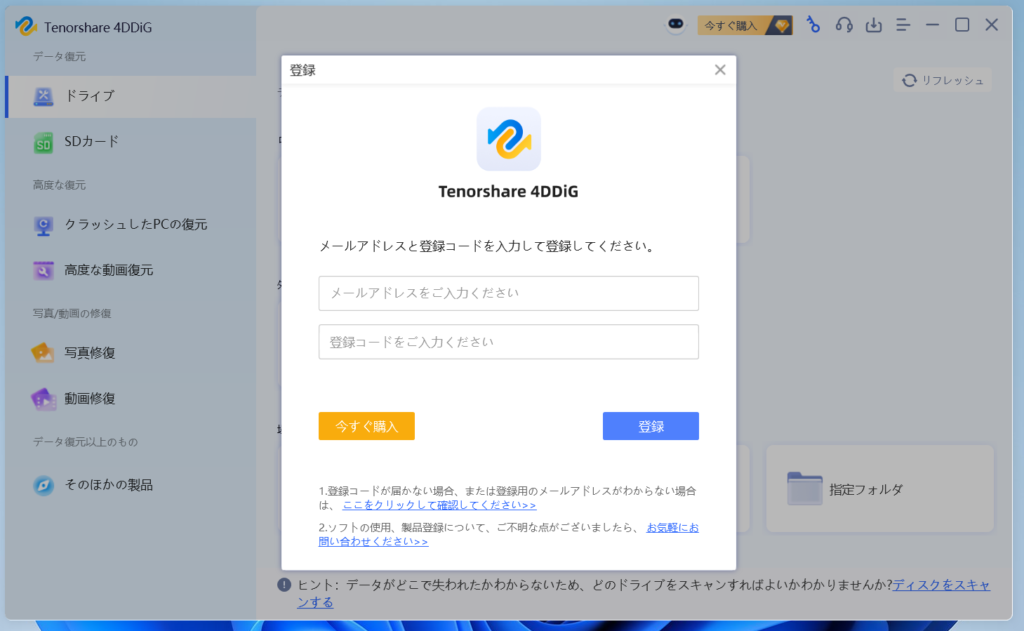
そして購入が完了したら購入に使用したメールアドレスとライセンスキーを入力して登録をクリックします。
これでライセンスの適用は完了です!
③ ソフトの使い方
次にソフトの使い方について実演をしていきます。
まずはSDカードに検証用にいくつかのファイルを作成しておきます。
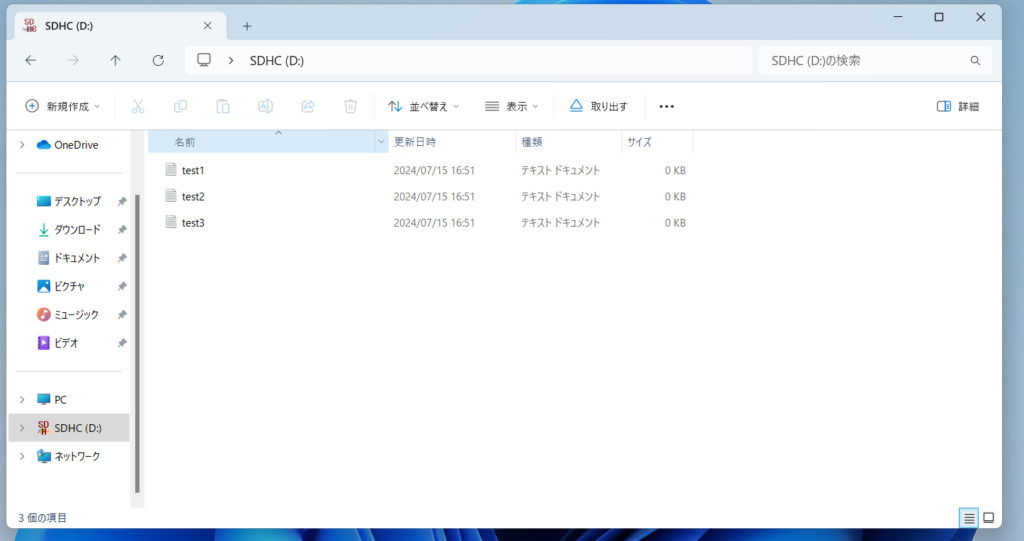
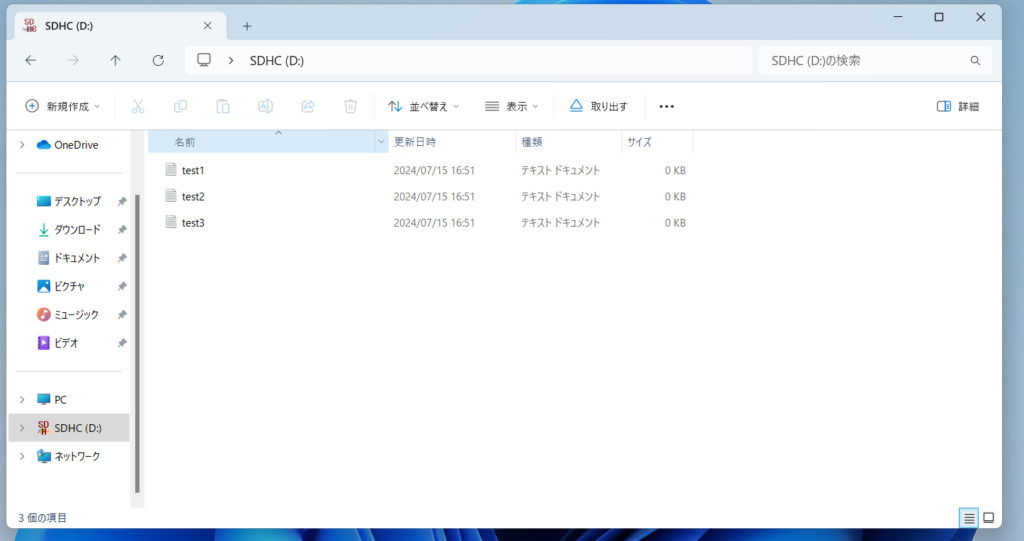
今回はこのようにtest1 2 3というファイルを3つ作成して誤ってこれらのデータをゴミ箱からも完全に削除してしまったというケースでデータの復元を行います。
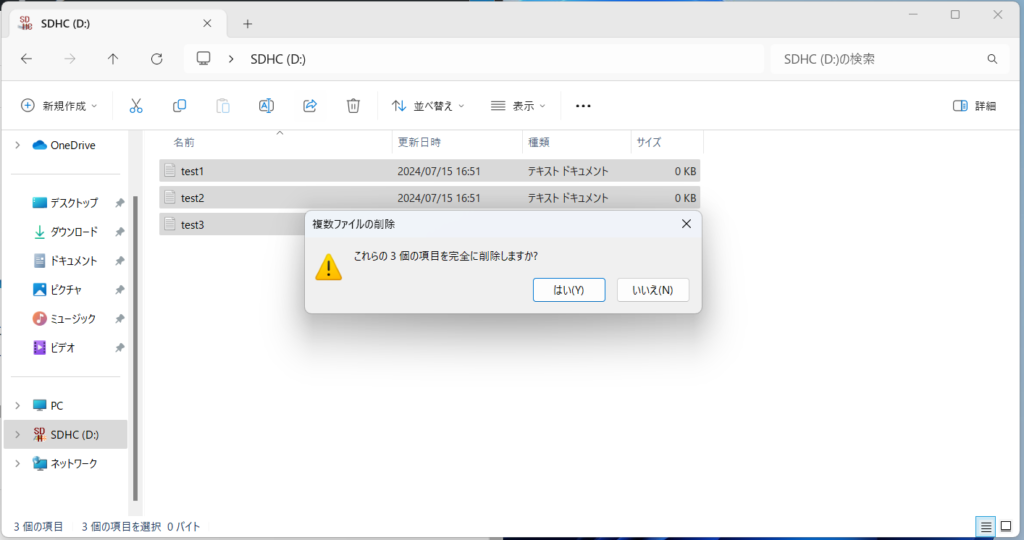
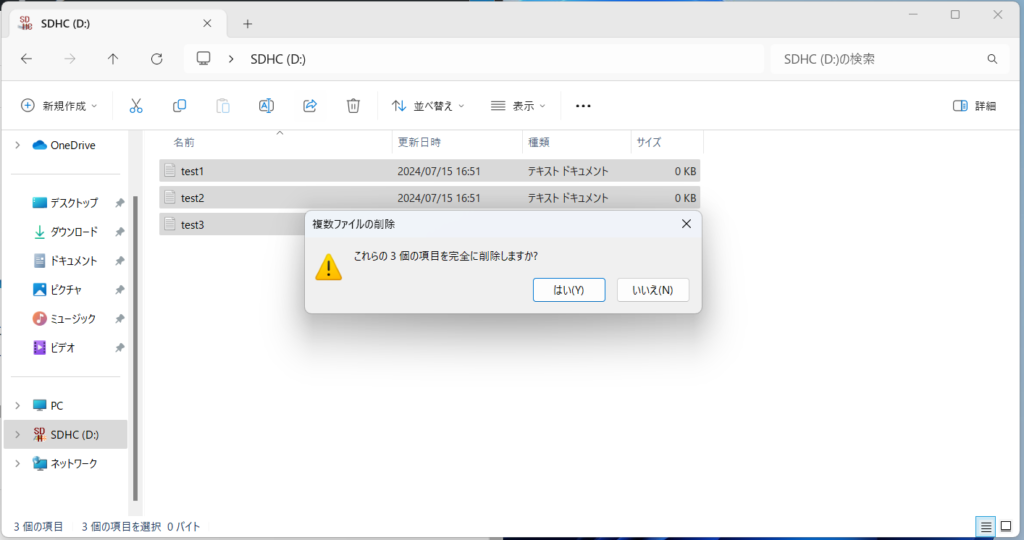
まず中身のデータをゴミ箱内にも残らないように完全に削除します。
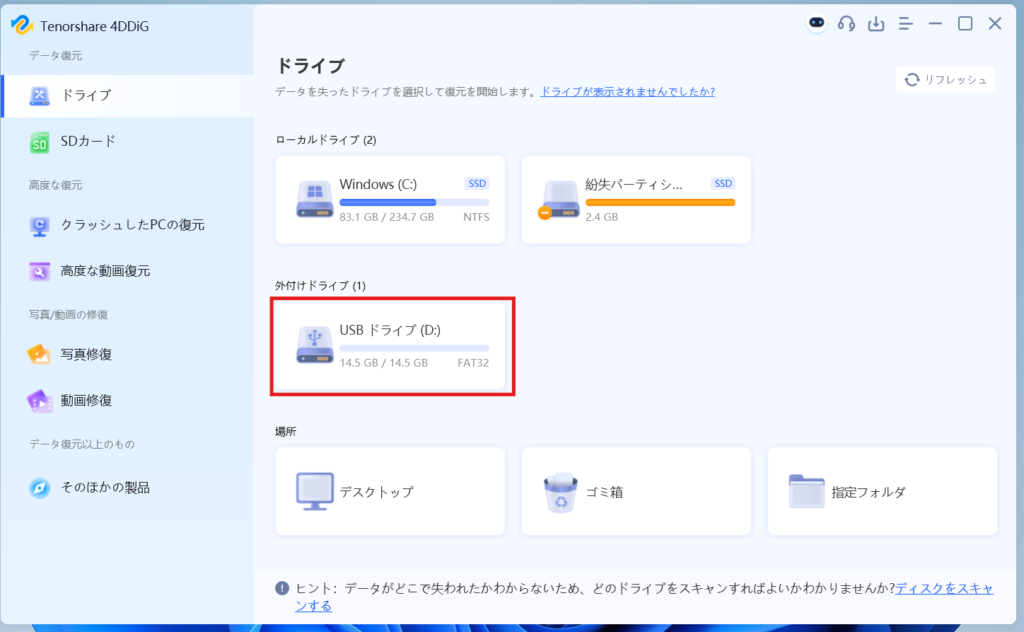
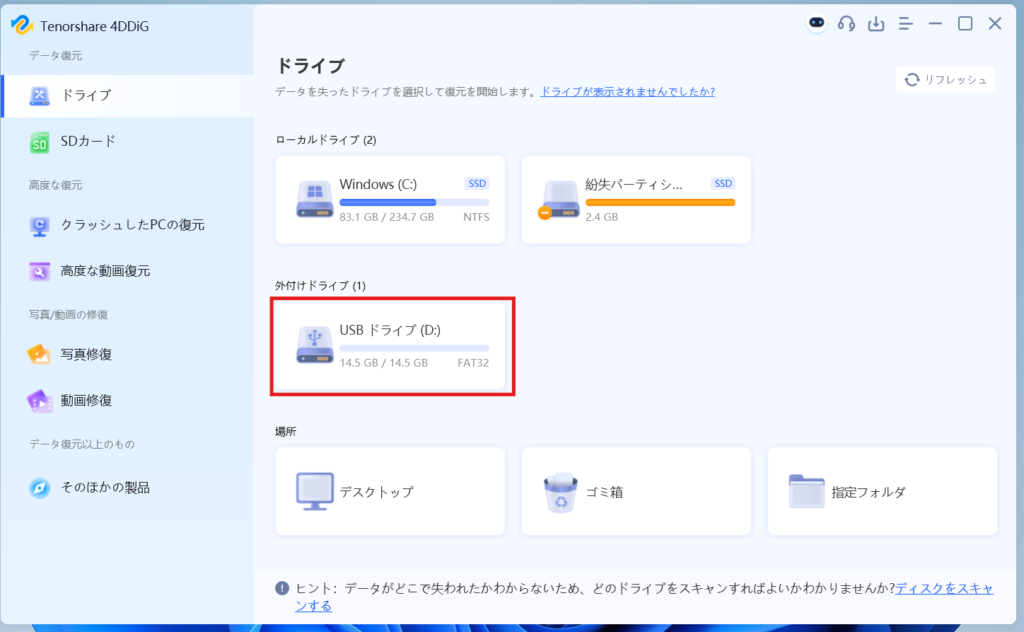
続いて再びソフトのホーム画面に戻って復元したいドライブを選択します。(今回だとUSBドライブ)
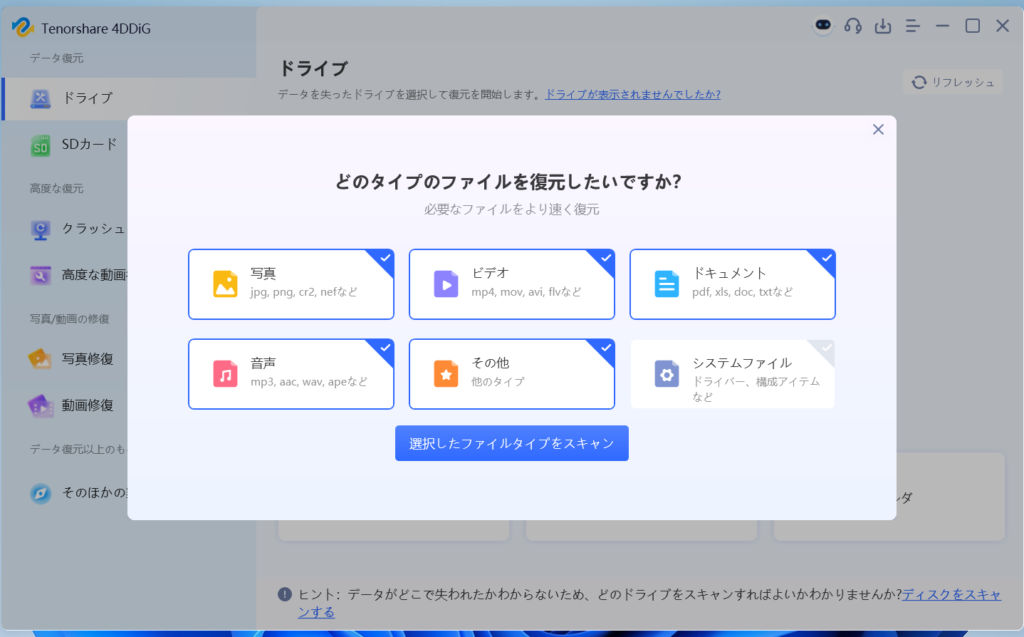
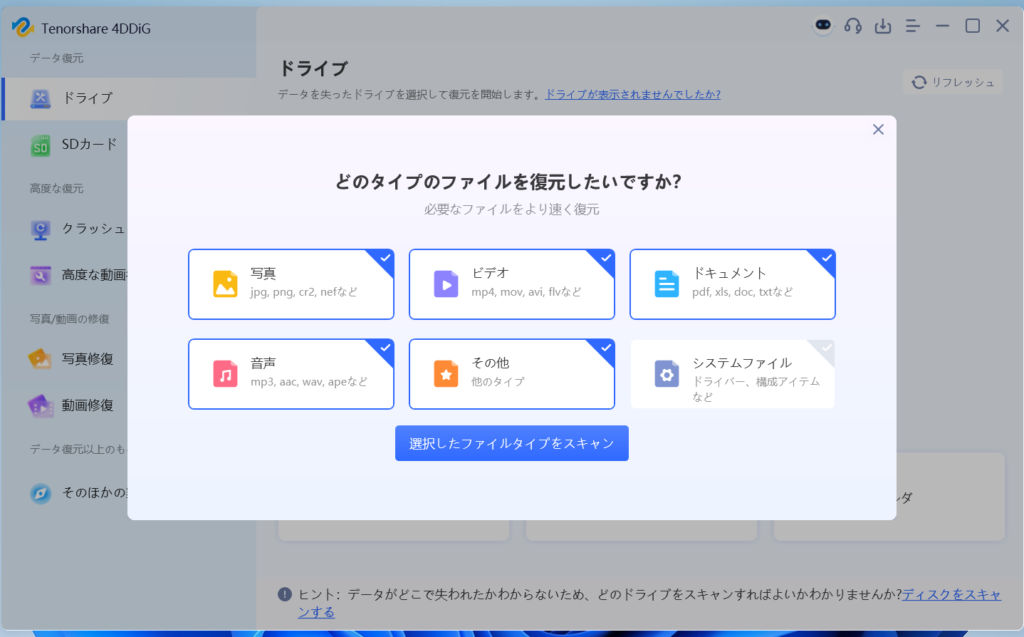
そうするとこのような画面になるので選択したファイルタイプをスキャンをクリックします。
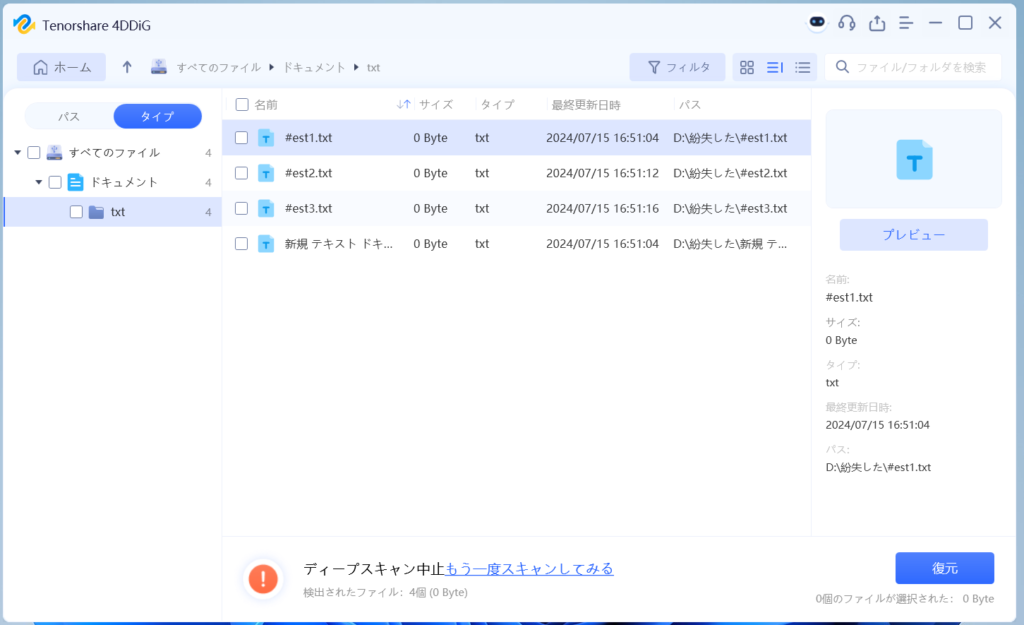
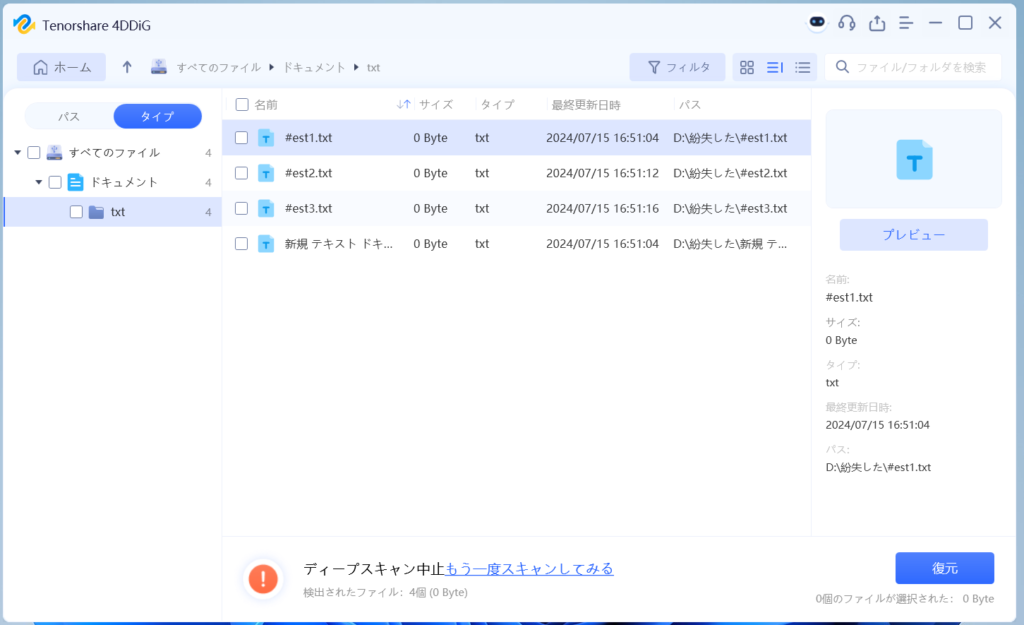
そうするとこのように先ほど削除したはずのファイルが表示されるので復元したいファイルを選択して復元をクリックします。
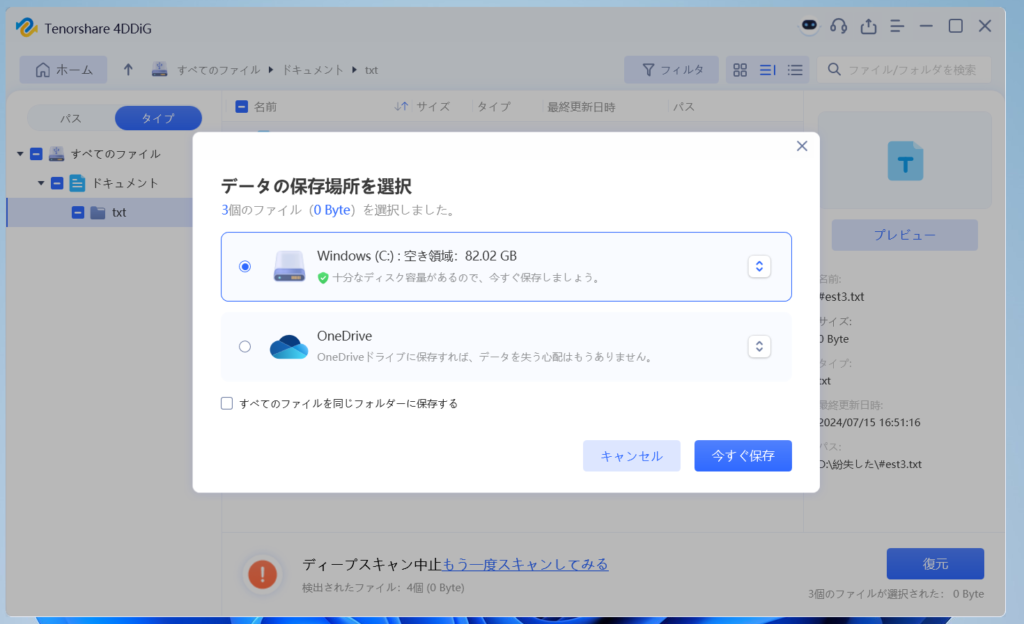
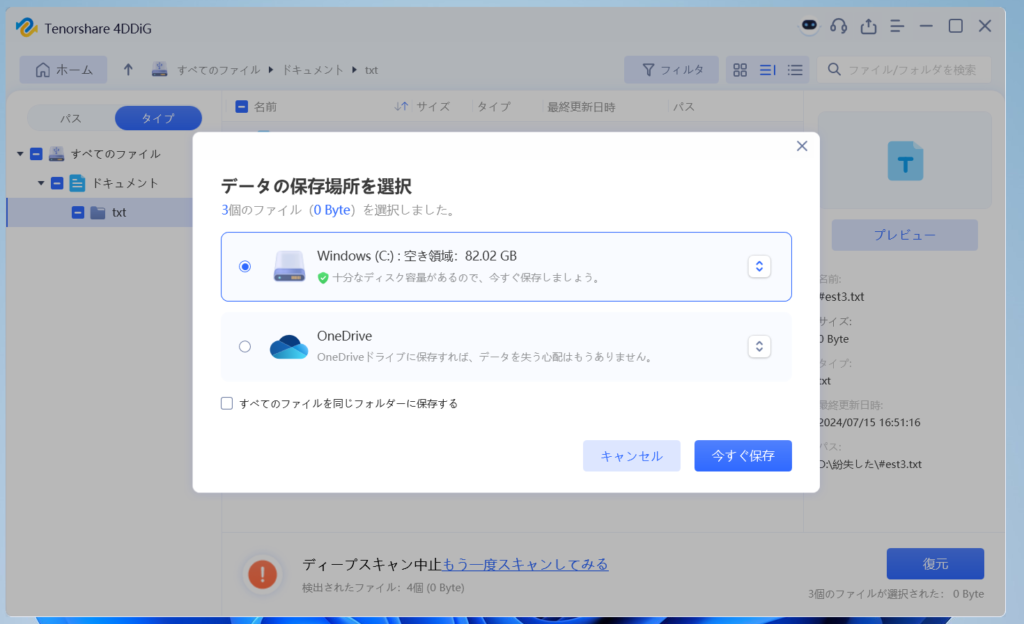
そうすると復元したい場所を指定するように求められるので今回はSDカード内に復元をしていきたいと思います。
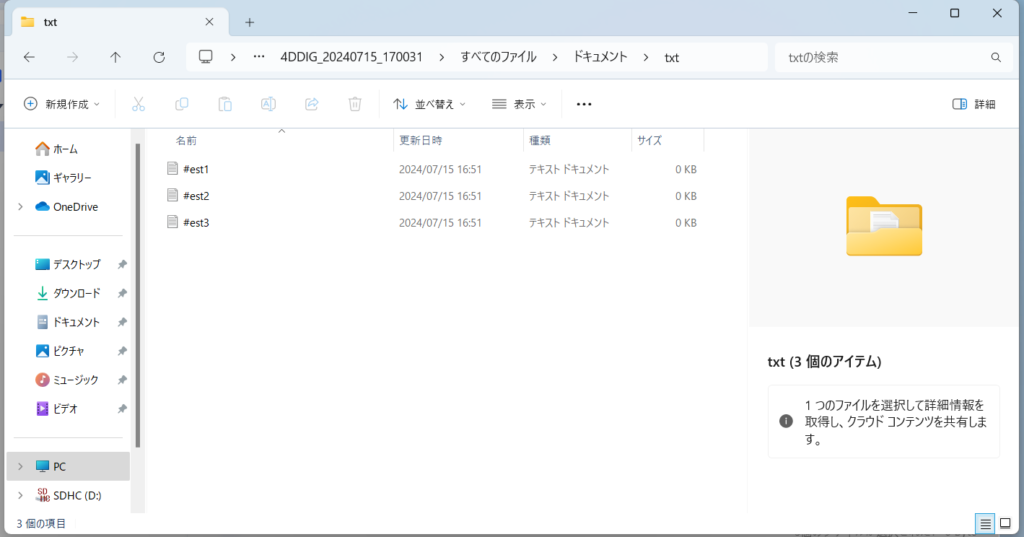
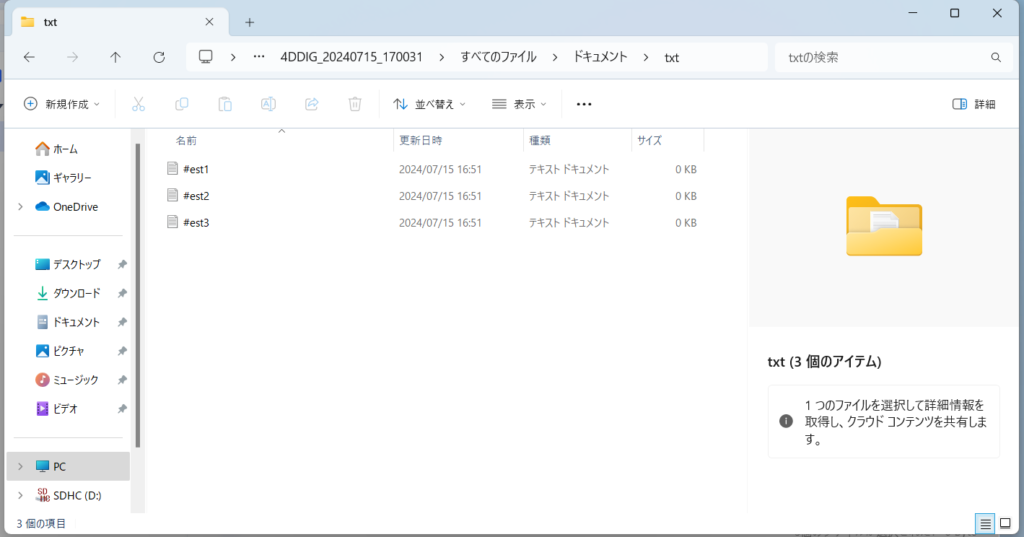
そうするとこのように削除したため若干ファイル名は変わったもののデータの復元を行うことができました!
まとめ
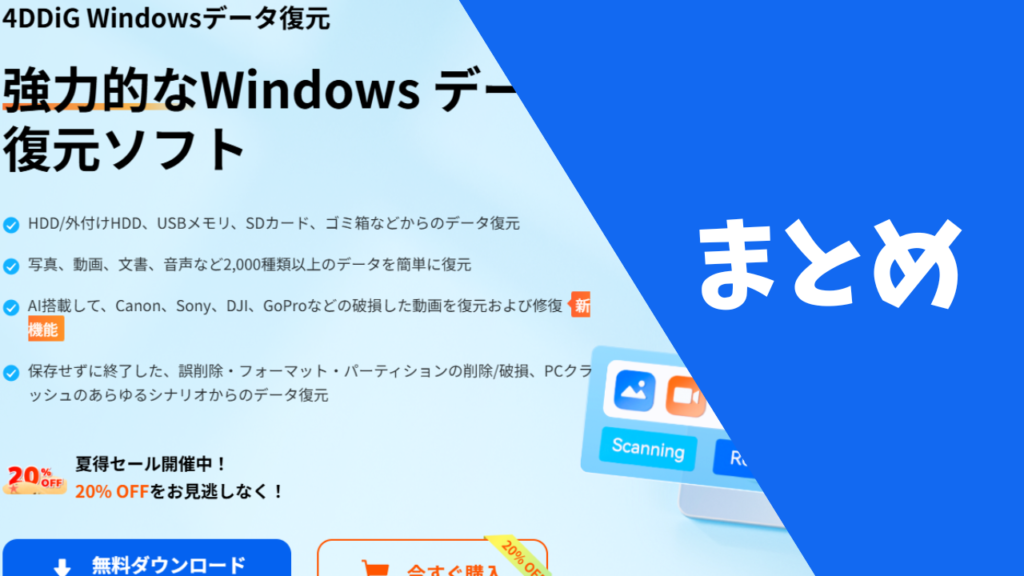
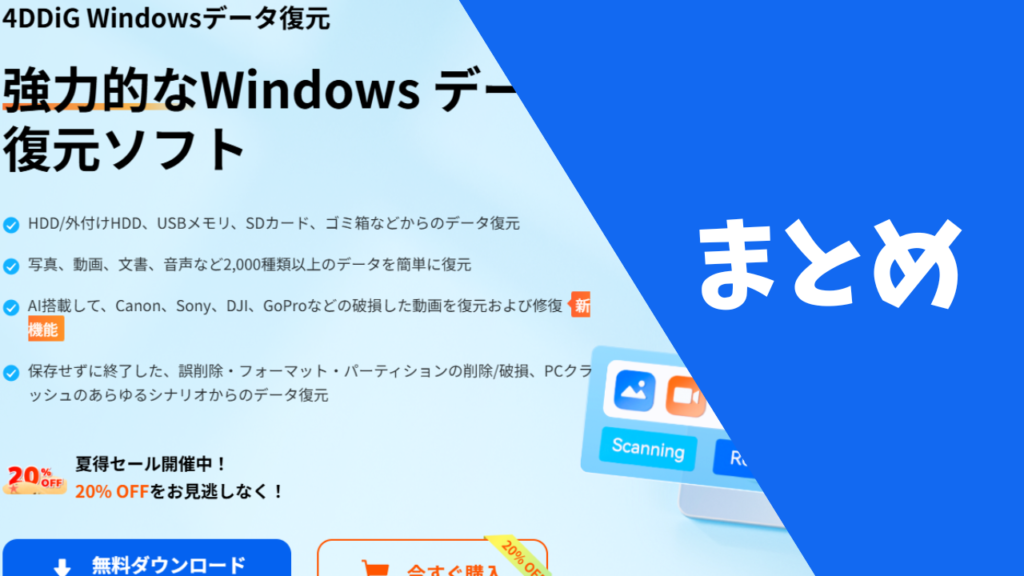
ということで今回はSDカードなどの記録メディア内のファイルを復元することができる 4DDiG Windows データ復元について紹介をしていきました。
個人的に使ってみた感想としては非常にシンプルな手順で復元することができるので誰でも使いこなせそうだなといった印象を持ちました。
では最後に今回実際にこのツールを使ってみてよかったところについてまとめていきます。
- 非常に簡単な手順で使えるので誰でも使いこなせそう!
- SDカードだけではなくHDD SSDなどのデータの復元にも対応しているところ!
以上が実際に使ってみてよかったと感じたところです。
今回紹介した復元ツールに関してはURLを張り付けておくので良ければご確認ください。


使い方などのガイドに関してはこちらから





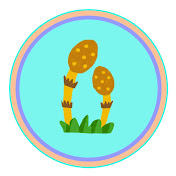
コメント